PDF je preferovaný formát na zdieľanie dokumentovonline. Môže byť obmedzená mnohými spôsobmi, ale tento formát existuje iba na jeden účel; správne zobrazenie dokumentu online. Ak sa obávate, že súbor programu Microsoft Word nemusí v systéme niekoho iného vyzerať rovnako, môžete ho previesť do formátu PDF. Formát sa tiež používa na zdieľanie prezentácií a môže sa použiť pre iné typy dokumentov a obrázky. V systéme Windows 10 je vstavaný nástroj, ktorý vám umožňuje prevádzať súbory do formátu PDF.
Tento nástroj je určený pre formáty súborov, ktoré možno previesť do formátu PDF, napr. Môžete previesť obrázok PNG do súboru PDF, nemôžete však previesť súbor MP3 do formátu PDF.
Prevod súborov do PDF
Otvorte súbor, ktorý chcete previesť do formátu PDF, a klepnite naklávesová skratka Ctrl + P alebo kliknite pravým tlačidlom myši na súbor a v kontextovej ponuke vyberte príkaz Tlačiť. Otvorí sa dialógové okno pre tlač. Otvorte rozbaľovaciu ponuku Tlačiareň a vyberte možnosť Microsoft Print to PDF.

Môžete zvoliť veľkosť papiera a kvalitu tlače. Kliknite na tlačidlo Tlačiť a zadajte názov výstupného súboru PDF.
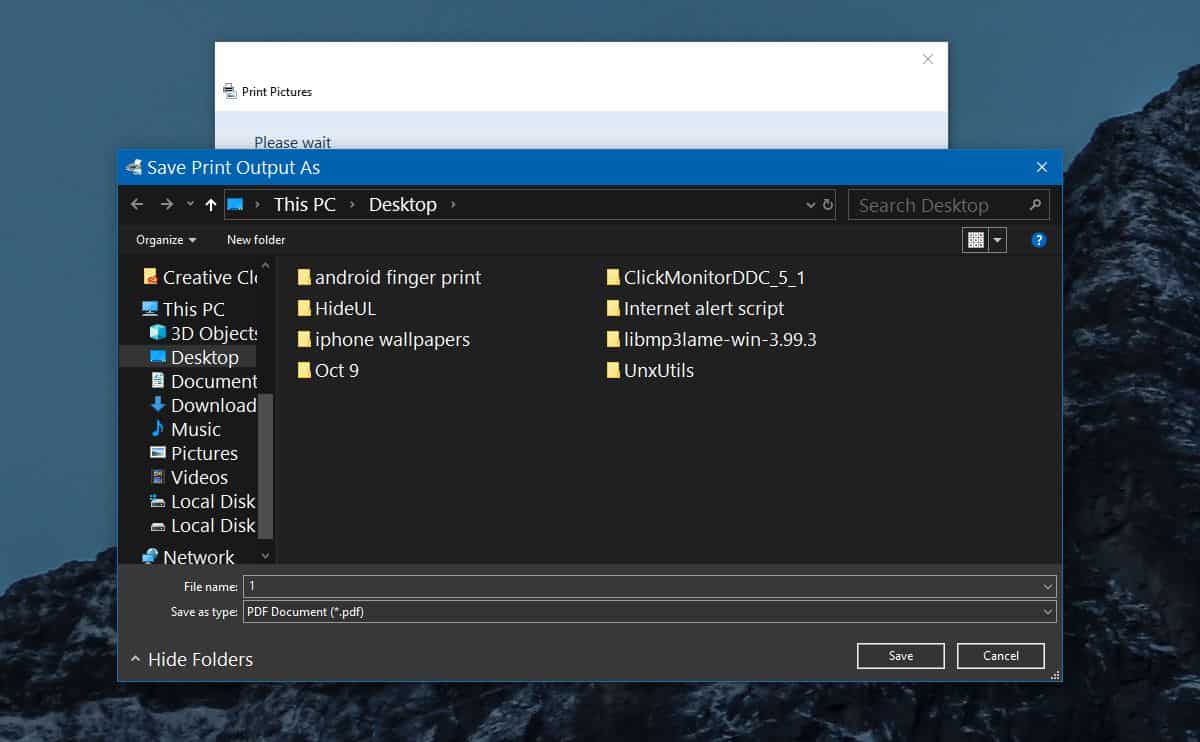
Vytvorenie súboru PDF chvíľu trvá, ak stepri obzvlášť veľkom súbore to môže trvať ešte dlhšie. Neexistujú žiadne možnosti šifrovania, čo znamená, že nemôžete súbor zamknúť pomocou hesla. Ak potrebujete pridať heslo, musíte ho previesť pomocou inej aplikácie, alebo ho môžete pridať do archívu a namiesto toho použiť heslo do archívu.
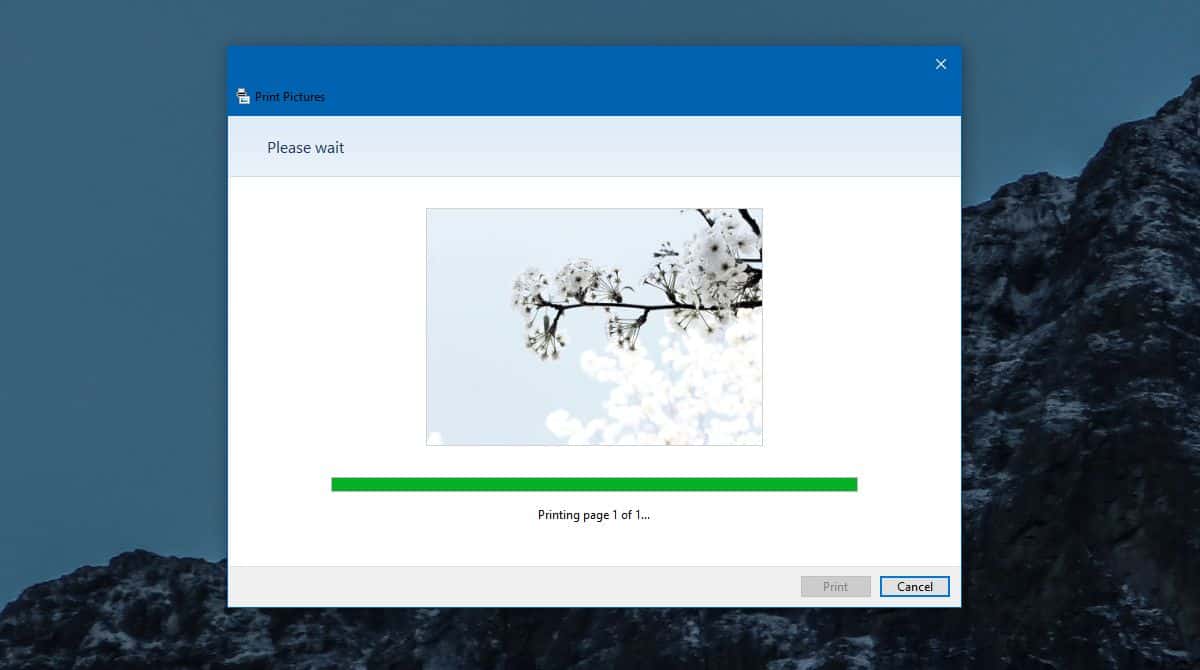
Tlačiareň spoločnosti Microsoft nie je možné použiť na tlačiareň PDFaplikácie na vytvorenie viacstranového dokumentu. Ak však prevádzate viacstranový dokument alebo dlhú tabuľku, bude mať výstupný súbor viac stránok. Nesnaží sa zbytočne všetko zmestiť na jednu stránku. V niektorých prípadoch, napríklad pri práci s tabuľkou, môžu byť riadky a stĺpce upravené a môžete skončiť s viacerými stránkami, ako ste predpokladali. Ak ste niekedy vytlačili tabuľku, je to niečo, čo pravdepodobne očakávate.
Formátovanie je vo všetkých prípadoch zachované. Ak aplikácia niečo vyreže, zrušte začiarknutie možnosti Prispôsobiť obrázok do rámčeka a problém by sa mal vyriešiť.
Nemáte veľa možností na ovládaniekvalita výstupného súboru, čo znamená, že by ste mohli skončiť s obzvlášť veľkým PDF. V niektorých prípadoch je možné, že zmeníte kvalitu, ale nemôžete sa spoľahnúť na túto možnosť úplne.













Komentáre